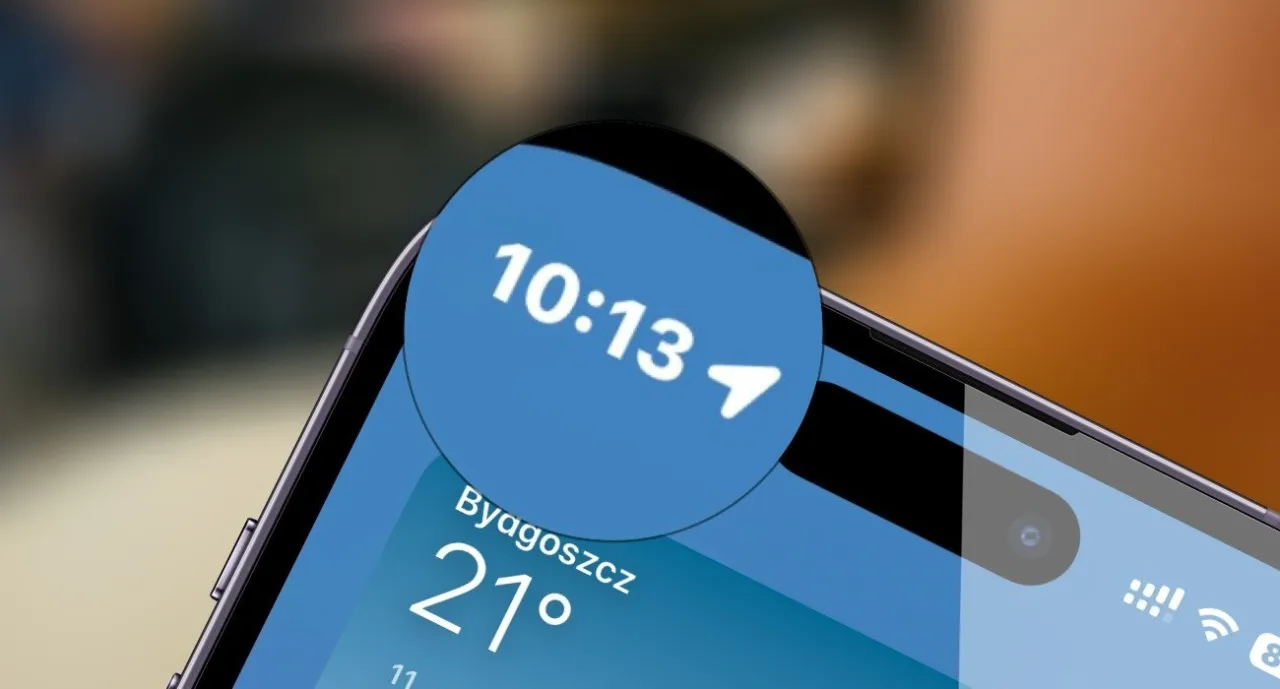Ikona słuchawki z Wi-Fi na ekranie telefonu informuje użytkowników, że ich urządzenie jest połączone z siecią Wi-Fi i może wykonywać połączenia głosowe oraz wysyłać wiadomości SMS bez korzystania z tradycyjnej sieci komórkowej. Dzięki funkcji Wi-Fi Calling, telefon wykorzystuje protokoły VoIP (Voice over Internet Protocol) do przesyłania danych głosowych, co pozwala na prowadzenie rozmów w miejscach o słabym sygnale komórkowym. To z kolei przekłada się na lepszą jakość dźwięku i mniejsze zakłócenia.
W przypadku iPhone’a, ikona słuchawki obok Wi-Fi oznacza, że usługa Wi-Fi Calling jest włączona i gotowa do działania. Gdy sygnał komórkowy jest słaby, telefon automatycznie przełącza się na połączenia przez Wi-Fi, co umożliwia użytkownikom korzystanie z lepszej jakości rozmów. W tym artykule przyjrzymy się bliżej, co oznacza ta ikona, jak działa Wi-Fi Calling oraz jakie korzyści niesie ze sobą dla użytkowników.
Najważniejsze informacje:- Ikona słuchawki z Wi-Fi oznacza aktywne połączenie z siecią Wi-Fi, umożliwiające połączenia głosowe.
- Wi-Fi Calling wykorzystuje protokoły VoIP do przesyłania danych głosowych, co poprawia jakość rozmów w miejscach o słabym sygnale.
- Usługa automatycznie przełącza się na Wi-Fi, gdy sygnał komórkowy jest niewystarczający.
- Włączenie Wi-Fi Calling jest możliwe na różnych urządzeniach, w tym iPhone'ach i telefonach z Androidem.
- Użytkownicy mogą napotkać problemy z jakością połączeń, które można rozwiązać poprzez odpowiednie ustawienia sieciowe.
Co oznacza ikona słuchawki z Wi-Fi i jej funkcjonalność?
Ikona słuchawki z Wi-Fi na ekranie telefonu wskazuje, że urządzenie jest połączone z siecią Wi-Fi i gotowe do wykonywania połączeń głosowych oraz wysyłania wiadomości SMS bez użycia tradycyjnej sieci komórkowej. Oznacza to, że telefon wykorzystuje sieć Wi-Fi do przesyłania danych głosowych, co jest realizowane za pomocą protokołów VoIP (Voice over Internet Protocol). Dzięki tej funkcji, znanej jako Wi-Fi Calling, użytkownicy mogą prowadzić rozmowy nawet w miejscach o słabym sygnale komórkowym.
Ikona ta jest szczególnie istotna dla osób, które często znajdują się w obszarach z ograniczonym dostępem do sygnału komórkowego. W przypadku iPhone’a, pojawienie się ikony słuchawki obok Wi-Fi oznacza, że usługa Wi-Fi Calling jest włączona i gotowa do działania. W takich sytuacjach, telefon automatycznie przełącza się na połączenia przez Wi-Fi, co przekłada się na lepszą jakość dźwięku i mniejszą ilość zakłóceń podczas rozmów.
Jak działa Wi-Fi Calling i co to oznacza dla użytkowników?
Wi-Fi Calling działa na zasadzie przesyłania danych głosowych przez sieć Wi-Fi, co pozwala na korzystanie z połączeń głosowych w miejscach, gdzie zasięg komórkowy jest ograniczony lub nieosiągalny. Gdy użytkownik nawiązuje połączenie, jego telefon łączy się z routerem Wi-Fi, a następnie przesyła dane do operatora komórkowego przez Internet. Proces ten wykorzystuje protokoły VoIP, które zapewniają, że dźwięk jest przesyłany w czasie rzeczywistym, co minimalizuje opóźnienia.
W przypadku, gdy sygnał komórkowy jest słaby, telefon automatycznie przełącza się na Wi-Fi, co pozwala na kontynuowanie rozmowy bez przerw. Ta technologia jest szczególnie przydatna w budynkach, gdzie sygnał komórkowy może być osłabiony przez ściany lub inne przeszkody. Użytkownicy mogą cieszyć się stabilnymi połączeniami głosowymi, nawet w trudnych warunkach, co znacząco poprawia jakość komunikacji.
Jakie są korzyści z korzystania z połączeń przez Wi-Fi?
Połączenia przez Wi-Fi oferują szereg znaczących korzyści dla użytkowników. Przede wszystkim, Wi-Fi Calling zapewnia lepszą jakość dźwięku, co jest szczególnie istotne w miejscach o słabym sygnale komórkowym. Dzięki tej funkcji, użytkownicy mogą prowadzić rozmowy w budynkach, gdzie sygnał komórkowy jest często osłabiony przez ściany lub inne przeszkody. Co więcej, Wi-Fi Calling pozwala na korzystanie z połączeń w lokalizacjach, w których tradycyjna sieć komórkowa nie jest dostępna.
Warto również zauważyć, że korzystanie z połączeń przez Wi-Fi może pomóc w zaoszczędzeniu danych mobilnych, ponieważ wiele operatorów nie nalicza dodatkowych opłat za rozmowy wykonywane za pośrednictwem Wi-Fi. Dzięki temu użytkownicy mogą swobodnie rozmawiać, nie martwiąc się o przekroczenie limitu danych. W związku z tym, Wi-Fi Calling staje się coraz bardziej popularną alternatywą dla tradycyjnych połączeń komórkowych.
- Lepsza jakość dźwięku: Użytkownicy doświadczają mniej zakłóceń i wyraźniejszych rozmów.
- Możliwość korzystania w trudnych warunkach: Idealne w miejscach z ograniczonym zasięgiem, takich jak piwnice czy w budynkach z grubymi ścianami.
- Oszczędność danych mobilnych: Połączenia przez Wi-Fi mogą nie być liczone w limicie danych, co pozwala na swobodne rozmowy.
- Łatwość użycia: Automatyczne przełączanie na Wi-Fi w przypadku słabego sygnału komórkowego, co ułatwia korzystanie z funkcji.
- Brak opłat za roaming: Użytkownicy mogą korzystać z połączeń Wi-Fi podczas podróży zagranicznych, unikając wysokich kosztów roamingowych.
Krok po kroku: Włączanie Wi-Fi Calling na iPhone'ie
Aby włączyć Wi-Fi Calling na iPhone'ie, należy najpierw upewnić się, że urządzenie jest połączone z siecią Wi-Fi. Następnie przejdź do Ustawień i wybierz Telefon. W menu telefonu znajdziesz opcję Wi-Fi Calling. Włącz ją, przesuwając suwak w prawo. Po włączeniu tej funkcji, telefon będzie mógł automatycznie używać Wi-Fi do wykonywania połączeń, gdy sygnał komórkowy jest słaby.
Warto również zwrócić uwagę na to, że jeśli korzystasz z iPhone'a po raz pierwszy z tą funkcją, może być konieczne zaakceptowanie warunków korzystania z usługi. Po aktywacji, ikona słuchawki z Wi-Fi powinna pojawić się na ekranie, co oznacza, że funkcja działa prawidłowo. Dzięki temu, użytkownicy mogą cieszyć się lepszą jakością rozmów w trudnych warunkach sygnałowych.
Krok po kroku: Włączanie Wi-Fi Calling na telefonie z Androidem
Włączenie Wi-Fi Calling na telefonie z Androidem jest równie proste. Najpierw upewnij się, że jesteś połączony z siecią Wi-Fi. Następnie otwórz Ustawienia i przejdź do sekcji Sieci i Internet. Wybierz Mobilna sieć, a następnie znajdź opcję Wi-Fi Calling. Przesuń suwak, aby ją włączyć. Po aktywacji tej funkcji, telefon automatycznie przełączy się na Wi-Fi, gdy sygnał komórkowy będzie słaby.
W przypadku niektórych modeli telefonów, może być konieczne zaakceptowanie dodatkowych warunków korzystania z usługi. Po włączeniu, ikona słuchawki z Wi-Fi powinna być widoczna na ekranie, co oznacza, że wszystko działa poprawnie. Dzięki Wi-Fi Calling, użytkownicy mogą prowadzić rozmowy w miejscach, gdzie sygnał komórkowy jest ograniczony, co znacząco poprawia jakość komunikacji.
Problemy z połączeniami przez Wi-Fi i jak je rozwiązywać?
Użytkownicy korzystający z Wi-Fi Calling mogą napotkać różne problemy, które mogą wpłynąć na jakość połączeń. Najczęściej występujące trudności to przerwy w połączeniu, niskiej jakości dźwięk, a także problemy z łączeniem się z siecią Wi-Fi. Wiele z tych problemów może być spowodowanych przez słaby sygnał Wi-Fi, zakłócenia w sieci, a także niewłaściwe ustawienia urządzenia. Zrozumienie tych problemów jest kluczowe dla zapewnienia płynnej komunikacji.
Aby rozwiązać te trudności, użytkownicy powinni sprawdzić kilka rzeczy. Przede wszystkim ważne jest, aby upewnić się, że sygnał Wi-Fi jest wystarczająco silny. Warto również zrestartować router lub urządzenie, co często pomaga w rozwiązaniu problemów z połączeniem. Dodatkowo, aktualizacja oprogramowania telefonu może poprawić jego wydajność. Jeśli problemy będą się utrzymywać, warto skontaktować się z dostawcą usług internetowych lub operatorem komórkowym.Najczęstsze problemy z Wi-Fi Calling i ich rozwiązania
Wśród najczęstszych problemów związanych z Wi-Fi Calling znajdują się: przerwy w połączeniu, niskiej jakości dźwięk, brak połączenia oraz opóźnienia w rozmowie. Każdy z tych problemów może znacząco wpłynąć na jakość komunikacji. Poniżej przedstawiona jest tabela z rozwiązaniami dla tych typowych trudności.
| Problem | Rozwiązanie |
| Przerwy w połączeniu | Sprawdź sygnał Wi-Fi i zrestartuj router. |
| Niska jakość dźwięku | Upewnij się, że nie ma zakłóceń w sieci oraz zaktualizuj oprogramowanie telefonu. |
| Brak połączenia | Sprawdź ustawienia Wi-Fi i upewnij się, że Wi-Fi Calling jest włączone. |
| Opóźnienia w rozmowie | Użyj sieci o wyższej prędkości lub zmień lokalizację, aby poprawić sygnał. |
Jak poprawić jakość połączeń przez Wi-Fi w trudnych warunkach?
Aby poprawić jakość połączeń przez Wi-Fi, warto zastosować kilka prostych wskazówek. Po pierwsze, upewnij się, że router jest umieszczony w centralnym miejscu w domu, aby zminimalizować zakłócenia sygnału. Dodatkowo, warto zainwestować w router obsługujący nowoczesne standardy, takie jak Wi-Fi 5 lub Wi-Fi 6, które oferują lepszą wydajność. Kolejnym krokiem jest ograniczenie liczby urządzeń podłączonych do sieci, co może poprawić przepustowość i jakość połączenia. Upewnij się także, że oprogramowanie twojego urządzenia jest aktualne, ponieważ nowe aktualizacje mogą poprawić wydajność funkcji Wi-Fi Calling. Warto również rozważyć użycie wzmacniacza sygnału lub systemu mesh, jeśli występują martwe strefy w domu. Te urządzenia pomagają rozszerzyć zasięg sieci Wi-Fi, co skutkuje lepszą jakością połączeń głosowych. Przestrzeganie tych wskazówek może znacząco poprawić doświadczenie korzystania z połączeń przez Wi-Fi, zwłaszcza w trudnych warunkach sygnałowych.Jak wykorzystać Wi-Fi Calling w pracy zdalnej i podróżach
Wykorzystanie Wi-Fi Calling w pracy zdalnej oraz podczas podróży może znacząco zwiększyć efektywność komunikacji. Dzięki tej funkcji, pracownicy mogą swobodnie prowadzić rozmowy z zespołem i klientami, nawet w miejscach o słabym sygnale komórkowym, co jest szczególnie przydatne w biurach domowych lub podczas pracy w kawiarniach. Umożliwia to lepszą współpracę i szybsze podejmowanie decyzji, niezależnie od lokalizacji.
Podczas podróży, Wi-Fi Calling pozwala unikać wysokich kosztów roamingowych, umożliwiając korzystanie z lokalnych sieci Wi-Fi do komunikacji. Użytkownicy mogą łatwo łączyć się z dostępem do Internetu w hotelach czy na lotniskach, co pozwala na utrzymanie kontaktu z bliskimi i współpracownikami bez obaw o dodatkowe opłaty. Warto również pamiętać o zabezpieczeniu swojej sieci Wi-Fi za pomocą VPN, aby chronić prywatność i bezpieczeństwo danych podczas korzystania z publicznych hotspotów.